实验一 数字化地形地籍成图系统CASS软件的使用
用CASS测制地形图
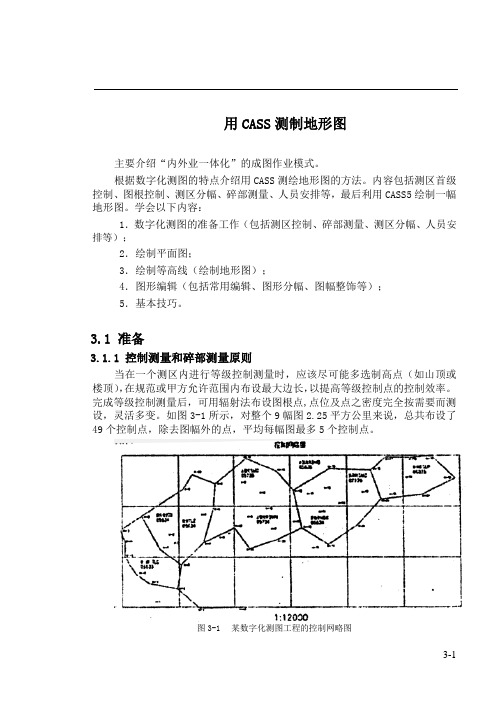
用CASS测制地形图主要介绍“内外业一体化”的成图作业模式。
根据数字化测图的特点介绍用CASS测绘地形图的方法。
内容包括测区首级控制、图根控制、测区分幅、碎部测量、人员安排等,最后利用CASS5绘制一幅地形图。
学会以下内容:1.数字化测图的准备工作(包括测区控制、碎部测量、测区分幅、人员安排等);2.绘制平面图;3.绘制等高线(绘制地形图);4.图形编辑(包括常用编辑、图形分幅、图幅整饰等);5.基本技巧。
3.1 准备3.1.1 控制测量和碎部测量原则当在一个测区内进行等级控制测量时,应该尽可能多选制高点(如山顶或楼顶),在规范或甲方允许范围内布设最大边长,以提高等级控制点的控制效率。
完成等级控制测量后,可用辐射法布设图根点,点位及点之密度完全按需要而测设,灵活多变。
如图3-1所示,对整个9幅图2.25平方公里来说,总共布设了49个控制点,除去图幅外的点,平均每幅图最多5个控制点。
图3-1 某数字化测图工程的控制网略图图3-2 利用制高点可能少搬站 图3-3 地物较多时可能要经常搬站在进行碎部测量时,对于比较开阔的地方,在一个制高点上可以测完大半幅图,就不要因为距离“太远”(其实也不过几百米)而忙于搬站,如图3-2所示。
对于比较复杂的地方,就不要因为“麻烦”(其实也浪费不了几分钟)而不愿搬站,要充分利用电子手簿的优势和全站仪的精度,测一个支导线点是很容易的,如图3-3所示。
3.1.2 测区分幅及进程平板测图是把测区按标准图幅划分成若干幅图,再一幅一幅往下测,如图3-4所示。
图3-4 平板测图的分幅 图3-5 数字化测图是分块测的数字化测图是以路、河、山脊等为界线,以自然地块进行分块测绘,如图3-5所示。
例如:有甲、乙两个作业小队,甲队负责路南区域,乙队负责路北区域(包括公路)。
甲队再以山谷和河为界,乙队再以公路和河为界,分块分期测绘。
3.1.3 碎部测量数字化测图的碎部测量一般用全站仪或速测仪等电子仪器进行,而且应将全站仪与南方电子手簿用数据传输电缆正确地连接在一起(南方公司开发的电子手簿的载体有PC-E500、HP200、MG(测图精灵),具体连接方法见《南方电子手簿NFSB使用说明书》,《测图精灵用户手册》,如果采用带内存的全站仪则不用接电子手簿);当地物比较规整时,如图3-6所示,可以采用“简码法”模式,在现场可输入简码,室内自动成图。
数字化地形地籍成图软件CASS

读取全站仪数据
将全站仪与电脑连接后,选择 “读取全 站仪数据”。 选择正确的仪器类型。 选择”CASS坐标文件”,输入 文件名。 点击“转换”,即可将全站仪里 的数据转换成标准的CASS坐标 数据。 PS:如果仪器类型里无所需型号或 无法通讯,先用该仪器自带的传 输软件将数据下载。将“联机” 去掉,“通讯临时文件”选择下 载的数据文件,“CASS坐标文 件”输入文件名。点击“转换”, 也可完成数据的转换。
地形图绘制完毕,可以多种方式输出: • 打印输出:图幅整饰--连接输出设备--输出 • 转入GIS:输出Arcinfo、Mapinfo、 国家空 间矢量格式 • 其他交换格式:生成cass交换文编码格式的坐标数据文件自动绘图。 简编码可通过JCODE.def文件定制。 • 在采集数据的同时输入简编码,用“简码识别” 成图。示例文件为YMSJ.DAT。 • 在采集数据时未输入简编码,编辑引导文件 (*.yd),用 “编码引导”成图。编码引导的作 用是将“引导文件”与“无码的坐标数据文件” 合并成一个新的带简编码格式的坐标数据文件。 (*.yd文件格式参考说明书)。示例文件为 WMSJ.YD+WMSJ.DAT
绘制宗地图
• 绘制宗地图:绘制宗地图时可以选择单个宗地绘制或者批量绘制所选 择的所有宗地图。
属性数据录入界面
• 地形图和地籍调查的宗地属性 紧密结合,外业生产方便操作, 属性数据跟相关的宗地紧密耦 合,保证其完整和联动。
输出地籍表格
工程应用部分
基本内容
• • • • • 基本几何要素的查询 土方计算 公路设计 面积应用 图数转换
地籍调查测量概述
目的:为规范地籍调查测量,建立健全地籍管理制 度,维护土地的社会主义公有制,保护土地所有 者和使用者的合法权益,加强土地管理。
数字化成图设备操作规程

数字化成图设备操作规程1、了解cass11.0数字化成图软件的系统组成及功能。
2、掌握cass11.0绘制地形图的方法。
3、利用全站仪野外采集的数据绘制所测区域的数字地形图。
4、操作步骤:1)启动计算机,进入cass11.0系统,了解cass11.0数字化成图软件的系统组成及功能。
2)数据通讯(1)将全站仪通过适当的通讯电缆与计算机连接好。
(2)移动鼠标至“数据通讯”项的读取“全站仪数据项”,该处以高亮度(深蓝)显示,按左健,出现对话框。
(3)根据不同仪器的型号设置好通讯参数,再选取好要保存的数据文件名,依次进行点转换。
3)内业成图“草图法”在内业工作时,可分别采用“点号定位”、“坐标定位”、“编码引导”等作业方式绘制地形图。
(1)定显示区。
根据输入坐标数据文件的数据大小定义屏幕显示区域的大小,以保证所有点可见。
(2)选择测点点号定位成图法。
通过屏幕或侧菜单区选择“测点点号项”(3)展点。
将坐标数据文件展绘在计算机屏幕上。
(4)绘平面图。
根据野外作业时绘制的草图,移动鼠标至屏幕右侧菜单区选择相应的地形图图示符号,然后在屏幕中将所有的地物绘制出来。
在操作过程中,可以套用别的命令,如放大显示、移动图纸、删除、文字注记等。
(5)绘制等高线。
在数字化自动成图系统中,等高线是由计算机自动勾绘,生成的等高线精度相当高。
展绘高程点后,先将野外测的高程点建立数字地面模型(DTM),然后在数字地面模型上勾绘出等高线。
(6)添加注记。
包括文字注记、数字注记、符号注记。
(7)添加图框。
采用50ⅹ50或50ⅹ40的标准图幅,填写图名、测量员、绘图员、检查员、接图表等信息。
(8)图形输出。
用绘图仪或打印机输出图所绘制的地形图。
5、注意事项:注意及时存盘1)在操作过程中要注意经常存盘,以防操作不慎导致丢失。
正式工作时,最好不要把数据文件或图形保存在.CASS11.0或其子目录下,应该创建工作目录。
比如在d盘根目录下创建DATA目录存放数据文件,在c盘根目录下创建DWG存放图形文件。
CASS成图系统在数字化测图中的应用(论文)
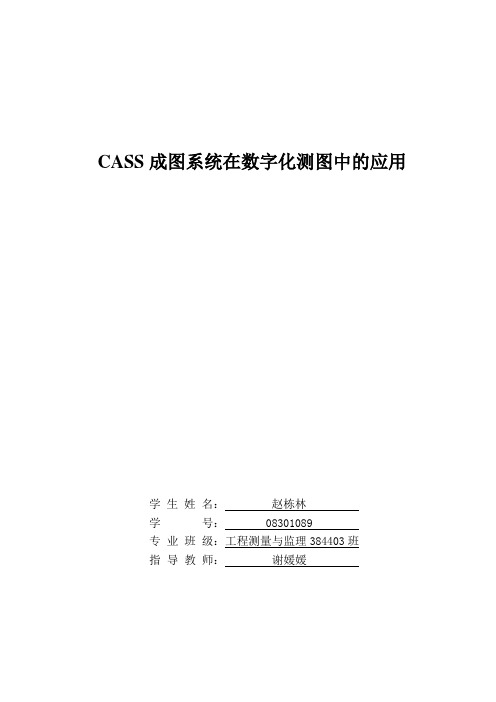
1.3数字化测图的特点
(1)点位精度高
传统的经纬仪配合平板、量角器的图解测图方法,其地物点的平面位置误差主要受展绘误差和测定误差;测定地物点的视距误差和方向误差;地形图上地物点的刺点误差等影响.实际的图上误差可达±0.47㎜.经纬仪视距法测定地形点高程时,即使在较平坦地区(0°—6°)视距为150米,地形点高程测定误差也达±0.06米而且随着倾斜角的增大高程测定误差会急剧增加。
020,F,10016.5380,9986.8980,100.0800
…….
接着再执行下拉菜单“绘图处理/定显示区”确定绘图区域;执行下拉菜单“绘图处理/展野外测点点位”,如图3.4所示:
图3.4野外数据站点
即得到在绘图区得到展绘好的碎部点点位并确定测图比例尺,结合野外绘制的草图绘制地物;再依次执行下拉菜单“绘图处理/展野外点点号”“绘图处理/展野外测点代码”如图3.5所示:
也可以分层输出各类专题地图,满足不同的用户的需要。
(5)方便成果的深加工利用
数字化测图的成果是分层存放,不受图面负载量的限制,从而便于成果的加工利用.比如EPSW软件定义11层(用户还可以根据需要定义新层),房屋、电力线、铁路、道路、水系地貌等存于不同的层中,通过打开或关闭不同的层得到所需的各类专题图,如管线图、水系图、道路图、房屋图等。
015,B,10005.2300,9992.7690,100.1850
016,B,10003.5020,9989.5960,100.3020
017,F,10001.8100,9990.1480,100.6920
018,F,9998.7850,9987.2170,100.5310
019,F,9997.5890,9985.0590,100.5630
cass_使用手册(3篇)
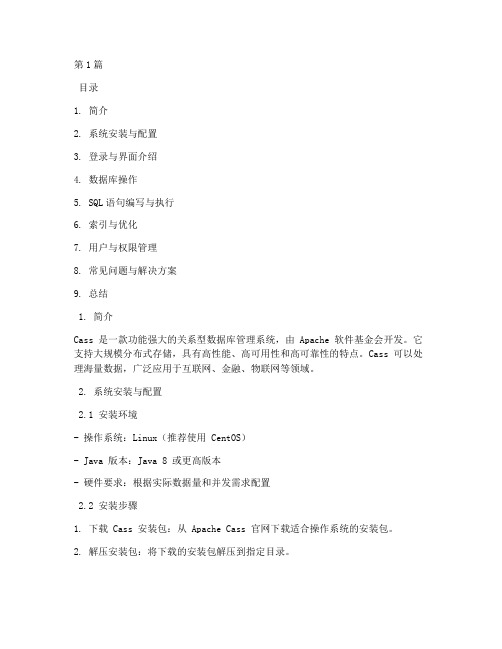
第1篇目录1. 简介2. 系统安装与配置3. 登录与界面介绍4. 数据库操作5. SQL语句编写与执行6. 索引与优化7. 用户与权限管理8. 常见问题与解决方案9. 总结1. 简介Cass 是一款功能强大的关系型数据库管理系统,由 Apache 软件基金会开发。
它支持大规模分布式存储,具有高性能、高可用性和高可靠性的特点。
Cass 可以处理海量数据,广泛应用于互联网、金融、物联网等领域。
2. 系统安装与配置2.1 安装环境- 操作系统:Linux(推荐使用 CentOS)- Java 版本:Java 8 或更高版本- 硬件要求:根据实际数据量和并发需求配置2.2 安装步骤1. 下载 Cass 安装包:从 Apache Cass 官网下载适合操作系统的安装包。
2. 解压安装包:将下载的安装包解压到指定目录。
3. 配置环境变量:编辑 `/etc/profile` 文件,添加 Cass 的 bin 目录到 PATH 环境变量中。
4. 验证安装:在终端中输入 `cassandra` 命令,如果出现 Cass 的版本信息,则表示安装成功。
2.3 配置文件Cass 的配置文件位于 `/etc/cassandra/cassandra.yaml`,以下是部分配置项:- `cluster_name`: 集群名称,默认为 `CassandraCluster`。
- `seeds`: 列出集群中所有节点的 IP 地址和端口。
- `rpc_address`: 监听客户端连接的 IP 地址和端口。
- `listen_address`: 监听内部节点通信的 IP 地址和端口。
- `storage_port`: 存储节点的端口。
- `start_native_transport`: 是否启用原生传输,默认为 `true`。
3. 登录与界面介绍3.1 登录1. 打开终端。
2. 输入 `cassandra` 命令。
3. 输入用户名和密码登录。
地形地籍成图软件CASS培训教程
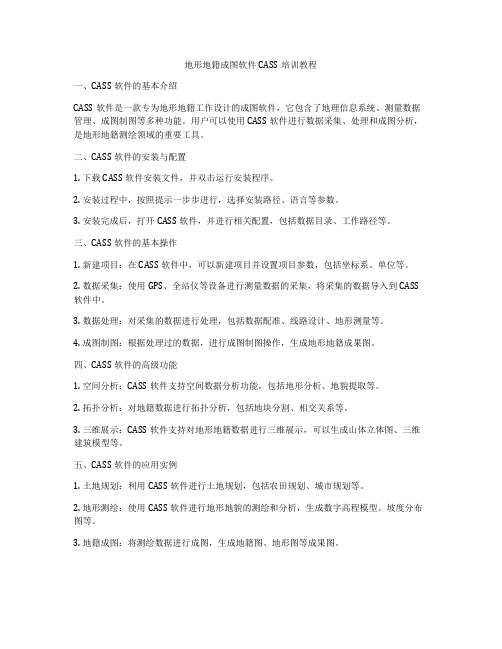
地形地籍成图软件CASS培训教程一、CASS软件的基本介绍CASS软件是一款专为地形地籍工作设计的成图软件,它包含了地理信息系统、测量数据管理、成图制图等多种功能。
用户可以使用CASS软件进行数据采集、处理和成图分析,是地形地籍测绘领域的重要工具。
二、CASS软件的安装与配置1. 下载CASS软件安装文件,并双击运行安装程序。
2. 安装过程中,按照提示一步步进行,选择安装路径、语言等参数。
3. 安装完成后,打开CASS软件,并进行相关配置,包括数据目录、工作路径等。
三、CASS软件的基本操作1. 新建项目:在CASS软件中,可以新建项目并设置项目参数,包括坐标系、单位等。
2. 数据采集:使用GPS、全站仪等设备进行测量数据的采集,将采集的数据导入到CASS 软件中。
3. 数据处理:对采集的数据进行处理,包括数据配准、线路设计、地形测量等。
4. 成图制图:根据处理过的数据,进行成图制图操作,生成地形地籍成果图。
四、CASS软件的高级功能1. 空间分析:CASS软件支持空间数据分析功能,包括地形分析、地貌提取等。
2. 拓扑分析:对地籍数据进行拓扑分析,包括地块分割、相交关系等。
3. 三维展示:CASS软件支持对地形地籍数据进行三维展示,可以生成山体立体图、三维建筑模型等。
五、CASS软件的应用实例1. 土地规划:利用CASS软件进行土地规划,包括农田规划、城市规划等。
2. 地形测绘:使用CASS软件进行地形地貌的测绘和分析,生成数字高程模型、坡度分布图等。
3. 地籍成图:将测绘数据进行成图,生成地籍图、地形图等成果图。
通过以上教程,相信大家对CASS软件的基本操作和功能有了初步的了解。
在实际应用中,还需要不断的积累经验,熟练掌握CASS软件的使用,提高地形地籍工作的效率和精度。
希望本教程对大家有所帮助,谢谢!六、CASS软件的数据采集与处理在使用CASS软件进行地形地籍调查和成图工作时,首先需要进行数据采集。
cass软件使用方法

1第十章南方CASS成图软件第一节 CASS7.0系统简介一、CASS7.0概述南方地形地籍成图软件CASS是南方测绘仪器公司基于AutoCAD平台开发的GIS前端数据采集系统,广泛应用于地形成图、地籍成图、工程测量应用领域。
它面向GIS,彻底打通了数字化成图系统与GIS的接口。
使用骨架线实时编辑、简码用户化、GIS无缝接口等先进技术。
CASS7.0版本相对于以前各版本除了平台、基本绘图功能上作了进一步升级之外,针对土地详查、土地勘测定界的需要开发了很多专业实用的工具。
CASS7.0的技术特色主要有以下几个方面:1.采用 CELL 技术的人机交互界面,数据编辑管理、系统设置更方便快截; 2.方便灵活的电子平板多测尺功能,更符合测量习惯3.完全可视化的断面设计功能,图数互动,设计过程更直观; 4.方便的图幅管理功能,地形图分幅管理更规范; 5.方便质量全程控制,与主流GIS无缝接口。
二、CASS7.0的运行环境 1.硬件环境Pentium(r)Ⅲ以上CPU,至少256的内存,大于300MB的硬盘剩余存储空间,1028×768以上分辨率的彩色显示器。
2.软件环境操作系统:Windows9X/Me/2000/XP;支撑软件:AutoCAD2002/ AutoCAD2004/ AutoCAD2005/ AutoCAD2006三、CASS7.0的安装CASS7.0的安装包括AutoCAD2006和CASS7.0的安装,其过程如下: 1.AutoCAD2006的安装安装AutoCAD2006时,应选择完全安装,以防止CASS部分功能不能使用,安装结束后,应运行一次绘制一条直线或绘制一个圆等确认AutoCAD2006已经正确安装,并能正常使用、退出,再安装CASS7.0。
2.CASS7.0的安装在安装光盘中,打开CASS7.0文件夹,找到setup.exe文件并双击它,进行安装。
注意CASS7.0系统必须安装在根目录的CASS7.0子目录下,在安装过程中会自动弹出软件狗的驱动程序安装向导。
CASS9.2(数字化地形地籍成图软件)
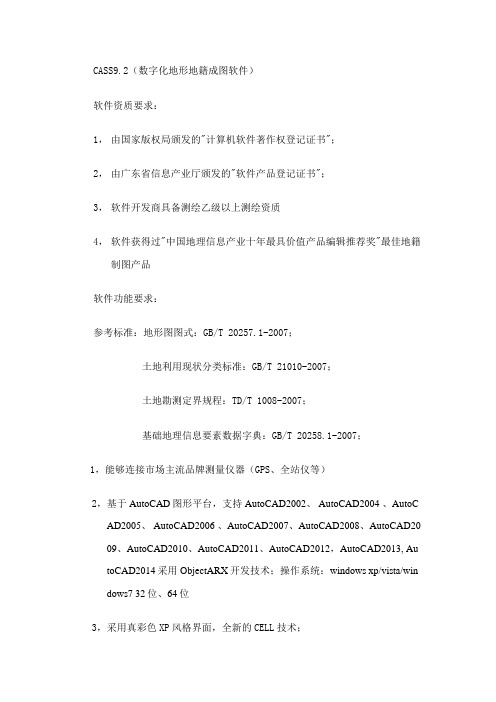
CASS9.2(数字化地形地籍成图软件)软件资质要求:1,由国家版权局颁发的"计算机软件著作权登记证书";2,由广东省信息产业厅颁发的"软件产品登记证书";3,软件开发商具备测绘乙级以上测绘资质4,软件获得过"中国地理信息产业十年最具价值产品编辑推荐奖"最佳地籍制图产品软件功能要求:参考标准:地形图图式:GB/T 20257.1-2007;土地利用现状分类标准:GB/T 21010-2007;土地勘测定界规程:TD/T 1008-2007;基础地理信息要素数据字典:GB/T 20258.1-2007;1,能够连接市场主流品牌测量仪器(GPS、全站仪等)2,基于AutoCAD图形平台,支持AutoCAD2002、 AutoCAD2004 、AutoC AD2005、 AutoCAD2006 、AutoCAD2007、AutoCAD2008、AutoCAD2009、AutoCAD2010、AutoCAD2011、AutoCAD2012,AutoCAD2013, AutoCAD2014采用ObjectARX开发技术;操作系统:windows xp/vista/win dows7 32位、64位3,采用真彩色XP风格界面,全新的CELL技术;4,数据接口:数据录入接口:读取主流型号全站仪数据、手工录入数据、测图精灵格式数据;数据输出接口:输出arcgis的shp格式、输出map info的mid/mif格式、输出国家空间矢量格式vct、输出明码交换文件*.cas5,满足国家GBT 20257.1-2007 国家基本比例尺地图图式,能够支持1:500、1:1000、1:2000地形图绘制;具有完善的地形图式符号库,完全符合国家的最新地形图式标准,提供自定义符号接口6,能够对野外测量数据进行展点处理成图,支持地图分幅处理及添加多种规格图幅7,包含地籍处理功能:提供权属线、界址点的生成、调整、修饰、删除等功能;提供宗地处理(加界址点、合并、分割、重构等)功能;支持各地籍地物属性修改;能够输出各种地籍表格(包括各类界址点成果表、坐标表,宗地面积汇总表,城镇土地分类面积统计表,地籍调查表,各类建筑密度、容积统计表,各类面积统计表及面积分类统计表);支持各规格宗地图框的绘制及点之记注记图的生成,且全面面向GIS,彻底打通数字化成图系统与GIS接口;CASS在地籍应用方面采用外挂的MDB 数据库存贮信息,提供了图查询库、由库找图的功能。
cass用户手册

c a s s用户手册1(共76页)--本页仅作为文档封面,使用时请直接删除即可----内页可以根据需求调整合适字体及大小--南方测绘系列软件数字化地形地籍成图系统CASS用户手册总体负责:谢刚生范铀编者:邓耀坤吉绪发王延华范铀南方测绘仪器有限公司2002年3月2《用户手册》目录前言第一篇入门篇第一章安装的运行环境…………………………………………………………1-1的安装………………………………………………………………1-1的升级………………………………………………………………1-10的升级………………………………………………………………1-10第二章用出一张图……………………………………………………2-1第二篇实战篇第三章用测制地形图准备……………………………………………………………………………3-1绘制平面图……………………………………………………………………3-7绘制等高线……………………………………………………………………3-24编辑与整饰……………………………………………………………………3-34第四章用测制地籍图绘制地籍图……………………………………………………………………4-2宗地图处理……………………………………………………………………4-12绘制宗地图……………………………………………………………………4-14绘制地籍表格…………………………………………………………………4-163第五章用作数字化用手扶跟踪法进行老图数字化………………………………………………5-1用南方软件进行数字化……………………………………………5-7第六章用作电子平板准备工作………………………………………………………………………6-1电子平板测图…………………………………………………………………6-3镜站平板测图…………………………………………………………………6-17总结……………………………………………………………………………6-18第三篇应用篇第七章在工程建设中应用基本几何要素的查询…………………………………………………………7-1土方量的计算…………………………………………………………………7-2断面图的绘制…………………………………………………………………7-22公路曲线设计…………………………………………………………………7-24面积应用………………………………………………………………………7-26图数转换………………………………………………………………………7-27第八章用管理数字地图数字地图管理概述……………………………………………………………8-1建立地名信息库………………………………………………………………8-1建立图纸信息库………………………………………………………………8-4数字地图管理…………………………………………………………………8-54第九章打印全攻略打印出图的操作……………………………………………………10-1附录A :的野外操作码前言关于CASSCASS 是南方测绘仪器公司在AutoCAD 2002上开发的新一代数字化地形地籍成图软件。
第四章南方地形地籍软件CASS40的使用(教案).docx

第四章南方地形地籍软件CASS40的使用CASS4.0是南方测绘仪器公司在AutoCAD 2000±开发的新一代数字化地形地籍成图软件。
英主要特色是面向GIS,彻底打通了数字化成图系统与G1S的接口。
对于这一特色的主要支撑技术包括在CASS30属性编码基础上进一步研究开发的骨架线实时编辑、简码川户化、GIS用户码用户化等。
CASS4.0在成图效率、地物编辑、符号用户化、电子平板、DTM建模及等高线绘制、数字地图与GPS集成等诸多方而都有突破性进展。
4・1 安装CASS4.0—・CASS4. 0的运行环境1 •硬件环境・ CPU: Pent i um 133 以上・内存:64MB的RAM (最少32MB)•硬盘存储空间:至少130MB的硬盘存储空间至少64MB的剩余空间・显示驱动:至少256色、800x600的分辨率支持Windows的显示适配器・鼠标或其他指点设备2.软件环境•操作系统:Windows NT4.0, Windows 95 或Windows 98«AutoCAD 2000二.CASS4.0的安装1.AutoCAD2000 的安装2.CASS4.0的安装3・CASS3.0的升级CASS3.0软件狗安装CASS4.0软件后,启动CASS4.0进入该软件,在Command:后键入“CASS4.0”指令回车,软件即提示问注册码,输入注册码回车后软件将提示“成功升级为CASS4.0正式版”,升级工作即告完成。
4. 2 CASS4.0出图的流程木节是CASS4.0的使用入门,主要介绍用CASS4.0出一•幅地形图的过程。
1.定显示区2.选择测点点号定位成图法3.展点4.绘平面图5・绘等高线:展高程点、建立DTM、绘等高线、等高线的修剪。
6.加注记。
7.加图框。
&绘图。
操作过程中注意:千万别忘了存盘(在操作过程中要不断存盘,以防操作不慎导致丢失)。
在执行各项命令时耍注意看下而命令区的提示。
cass功能实验报告
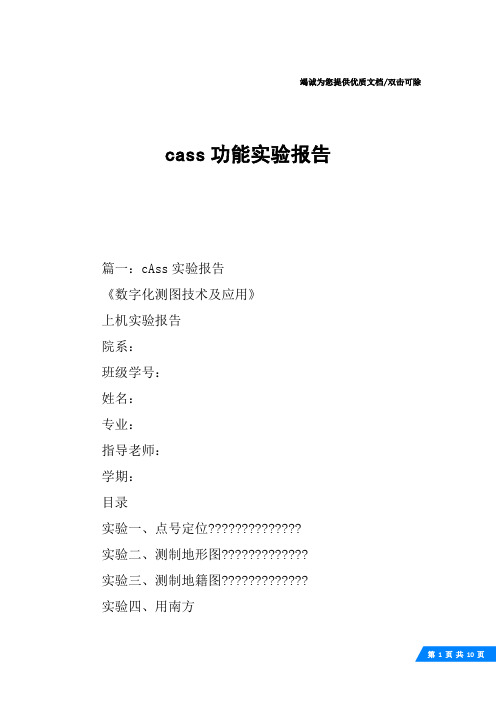
竭诚为您提供优质文档/双击可除cass功能实验报告篇一:cAss实验报告《数字化测图技术及应用》上机实验报告院系:班级学号:姓名:专业:指导老师:学期:目录实验一、点号定位实验二、测制地形图实验三、测制地籍图实验四、用南方实验五、cAss软件进行数字化cAss在工程上的应用上机实验报告(一)点号定位一、实验目的1、了解cAss8.0数字化地形地籍成图软件集成环境界面和功能;2、掌握地形图的基本作图方法,熟悉cAss8.0常用的操作命令3、能熟练的绘制较为简单的地形图二、实验内容:(一)、定显示区1、进入cAss8.0后移动鼠标至“绘图处理”项,按左键,即出现如下图12、然后移至“定显示区”项,使之以高亮显示,按左键,输入坐标数据文件名(sTuDY.DAT)。
可参考wInDows选择打开文件的方法操作,即双击sTuDY.DAT,也可直接通过键盘输入,在“文件名(n):”(即光标闪烁处)输入c:\programFiles\cAss20XX\Demo\sTuDY.DAT,如下图2二、选择测点点号定位成图法移动鼠标至屏幕右侧菜单区,点击“坐标定位”后左键点击“点号定位”。
三、展点先移动鼠标至屏幕的顶部菜单“绘图处理”项按左键,这时系统弹出一个下拉菜单。
再移动鼠标选择“绘图处理”下的“展野外测点点号”项,按左键后,命令区提示:绘图比例尺1:,即让你确定比例尺,输入对应的比例尺,如你所要绘制的图为1:1000,则输入1000即可;如你所要绘制的图为1:500,则只需按回车键即可,便会再次出现图2所示对话框,选择sTuDY.DAT文件后,便可在屏幕上展出野外测点的点号,如下图3所示四、绘平面图1、按照具体方法绘制要求得到的平面图,最后得到成果。
如绘制平行等外公路时,选择右侧屏幕菜单的“交通设施/公路”按钮,在弹出的界面中找到“平行等外公路”并选中,篇二:cass软件上机实验报告学院:市政与测绘工程学院专业:测绘工程班级:1002601姓名:翟彬彬学号:1002601-04实验时间:20XX年10月实验地点:湖南城市学院指导老师:王平目录实验一、点号定位3实验二、测制地形图7实验三、测制地籍图13实验四、用南方cAss软件进行数字化21实验五、cAss在工程中的应用25cAss软件上机实验报告实验一、点号定位班级:1002601姓名:翟彬彬学号:1002601-04一、实验目的1、了解cAss数字化地形地籍成图软件集成环境界面和功能;2、掌握地形图的基本作图方法,熟悉cAss常用的操作命令。
南方CASS成图系统在数字化地籍测量中的应用

南方CASS成图系统在数字化地籍测量中的应用作者:肖玉勇来源:《中国高新技术企业》2015年第17期摘要:数字化地籍测量已经成为地籍测量工作的主要技术方法。
文章通过对南方CASS成图系统介绍,结合黔南州国土资源储备局数字化地籍测量工作实践,阐述了CASS成图系统在地籍测量中的外业数据采集和内业图表绘制工作中的应用。
关键词:南方CASS成图系统;地籍测量;数字化;外业数据采集;内业图表绘制文献标识码:A中图分类号:TP311 文章编号:1009-2374(2015)18-0054-02 DOI:10.13535/ki.11-4406/n.2015.18.028地籍测量是通过测绘技术获取和表述不动产的位置、权属、界线、面积、利用现状及几何形状等相关信息,工作内容包含了平控制测量、地籍要素调查、地籍要素测量、地籍图绘制、面积量算等。
本文通过对南方CASS成图系统的介绍,结合地籍测量工作实践阐述了CASS成图系统在数字化地籍测量中的外业数据的采集和内业图表绘制工作中的应用。
1 南方CASS系统简介CASS成图系统是广州南方测绘仪器有限公司针对测绘行业开发的一套软件系统,它集成了地形图绘制、地籍测量、土地利用、工程测量等应用,它是基于AutoCAD平台开发的,面向地理信息系统(Geographic Information System,英文缩写“GIS”)的,实现了GIS与数字化成图系统的畅通接口,使用骨架线实时编辑、简码用户化、GIS无缝接口等先进技术。
CASS 系统拥有AutoCAD所具备的强大图形编辑能力,拥有直观、便捷、高效的编辑绘制功能,如在地籍成图模块中界址点独立存放自动累加便于编辑,宗地属性查询修改简单便捷,宗地可进行自由分割、合并、计算等;在绘制表格方面也非常方便简洁,同时增加了Office输出格式,提供了更多选择。
作为数字化测图软件与传统地籍测量相比,CASS具有以下优点:1.1 绘图精度高外业采集数据传输到计算机中,软件对数据进行处理、绘图、存储、面积量算等内业工作不会对数据和精度造成影响,决定精度高低的主要是以外业数据采集精度来确定。
Cass7.1使用操作说明
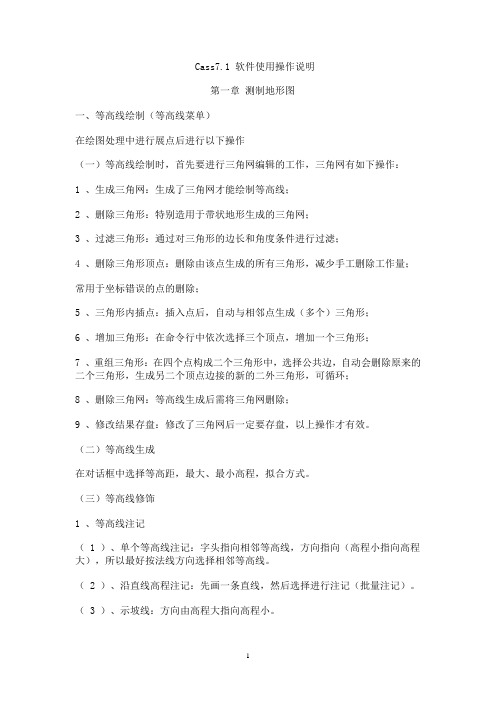
Cass7.1 软件使用操作说明第一章测制地形图一、等高线绘制(等高线菜单)在绘图处理中进行展点后进行以下操作(一)等高线绘制时,首先要进行三角网编辑的工作,三角网有如下操作:1 、生成三角网:生成了三角网才能绘制等高线;2 、删除三角形:特别造用于带状地形生成的三角网;3 、过滤三角形:通过对三角形的边长和角度条件进行过滤;4 、删除三角形顶点:删除由该点生成的所有三角形,减少手工删除工作量;常用于坐标错误的点的删除;5 、三角形内插点:插入点后,自动与相邻点生成(多个)三角形;6 、增加三角形:在命令行中依次选择三个顶点,增加一个三角形;7 、重组三角形:在四个点构成二个三角形中,选择公共边,自动会删除原来的二个三角形,生成另二个顶点边接的新的二外三角形,可循环;8 、删除三角网:等高线生成后需将三角网删除;9 、修改结果存盘:修改了三角网后一定要存盘,以上操作才有效。
(二)等高线生成在对话框中选择等高距,最大、最小高程,拟合方式。
(三)等高线修饰1 、等高线注记( 1 )、单个等高线注记:字头指向相邻等高线,方向指向(高程小指向高程大),所以最好按法线方向选择相邻等高线。
( 2 )、沿直线高程注记:先画一条直线,然后选择进行注记(批量注记)。
( 3 )、示坡线:方向由高程大指向高程小。
( 4 )、沿直线示坡线2 、等高线修剪( 1 )、批量修剪等高线:修剪穿地物等高线,修剪穿注记符号等高线。
(消隐:线条不剪断;剪切:线条剪断) [ 整理处理,手工选择 ]( 2 )、切除指定二线间等高线( 3 )、切除指定区间内等高线( 4 )、等高线滤波(四)绘制三维模型二、编辑与整饰(地物编辑菜单)(一)图形重构地物线变化(符号填充外围界变动,坎线变动)时,符号不跟着变动,用地物编辑菜单的重新生成可以解决这个问题。
(二)改变比例尺(三)查看及加入实体编码加入实体编码:先选地物,再选需改变编码的对象,可将该对象改变成该编码(类同格式刷的功能)(三)线型换向(四)编辑坎高(五)修改墙宽第二章测制地籍图包括以下内容:1 、如何绘制地籍图(权属图)2 、如何绘制宗地图3 、如何绘制地籍表格4 、如何管理地籍图中的信息一、绘制地籍图(一)生成平面图同绘制地形图一样,先要将野外测点展到屏幕,生成点位,数据文件有纯数据文件和带简码的数据文件,格式:纯数据文件:(点号,, X , Y , H )简码数据文件:(点号,简码, X , Y , H )简码数据文件展点号,运用【绘图处理】中的简码识别可以自动连线生成。
实验一--数字化地形地籍成图系统CASS软件的使用

实验一数字化地形地籍成图系统CASS软件的使用一、实验目的、要求1、理解CASS软件中点位坐标的表示方式;2、了解CASS软件的右侧屏幕菜单、顶部下拉菜单及工具条,明确其相应的功能,熟悉地形地籍成图软件CASS,并理解CASS软件中对地理要素的分层表达形式;3、理解数字成图的原理,并根据几何制图的需要,理解在数字成图软件中对细部点选择与测量的具体要求。
二、实验仪器与材料计算机、基础练习数据。
三、实验内容实验操作之前请先阅读完整个实验内容,熟悉本次实验的所有内容及要求,然后再按照操作步骤完成其操作,并用纸张完成作业1、作业2及作业3的文本内容。
在操作过程中不要求速度,要认真理解分析每一步的作用及功能。
1、启动CASS软件(1)在“桌面”上或“开始”菜单中检查所使用的计算机是否安装了CASS软件?如果计算机已安装好该软件,则直接启动CASS软件。
(2)如所使用的计算机中没有安装好CASS软件,则需要先安装CASS软件。
将“实验一”文件夹下的所有内容复制到自己所用计算机的D盘上。
首先检查所使用计算机是否安装好AutoCAD 2004软件?如没有,则需先安装并运行AutoCAD 2004.如已有AutoCAD 2004软件,则运行“实验一”文件夹下的“Cass60 for Acad2004安装\Cass60 for Acad2004\setup.exe”安装文件,按照提示运行,在最后出现提示安装解密时,选择“取消“按钮,这里不能直接运行CASS6.0软件,完成CASS6.0软件的安装。
之后运行“Cass60 for Acad2004安装\Crack\Setup.exe”文件,根据运行提示完成CASS软件的解密。
2、分析CASS软件中坐标文件的格式用记事本打开练习数据文件(“..\cass50\demo\study.dat”或实验一文件夹下实验一练习数据中的“study.dat”)。
根据数据文件中数据的表示方式,分析CASS软件中点坐标数据的表达方式,并完成作业1。
用CASS8.0作数字化 实验报告
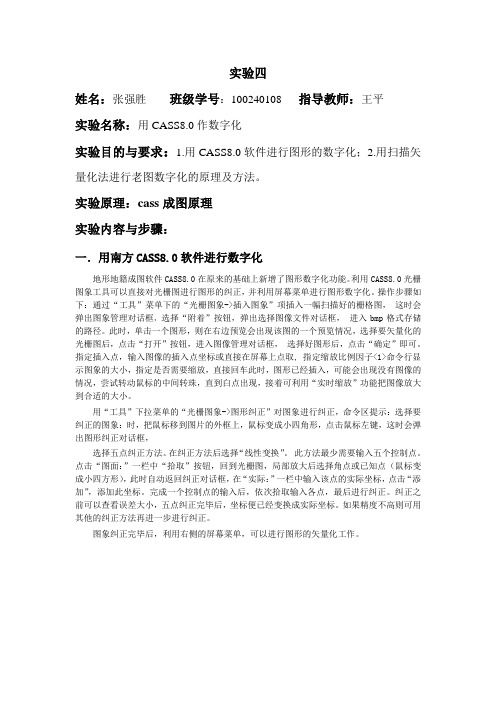
实验四姓名:张强胜班级学号:100240108 指导教师:王平实验名称:用CASS8.0作数字化实验目的与要求:1.用CASS8.0软件进行图形的数字化;2.用扫描矢量化法进行老图数字化的原理及方法。
实验原理:cass成图原理实验内容与步骤:一.用南方CASS8.0软件进行数字化地形地籍成图软件CASS8.0在原来的基础上新增了图形数字化功能。
利用CASS8.0光栅图象工具可以直接对光栅图进行图形的纠正,并利用屏幕菜单进行图形数字化。
操作步骤如下:通过“工具”菜单下的“光栅图象->插入图象”项插入一幅扫描好的栅格图,这时会弹出图象管理对话框,选择“附着”按钮,弹出选择图像文件对话框,进入bmp格式存储的路径。
此时,单击一个图形,则在右边预览会出现该图的一个预览情况,选择要矢量化的光栅图后,点击“打开”按钮,进入图像管理对话框,选择好图形后,点击“确定”即可。
指定插入点,输入图像的插入点坐标或直接在屏幕上点取, 指定缩放比例因子<1>命令行显示图象的大小,指定是否需要缩放,直接回车此时,图形已经插入,可能会出现没有图像的情况,尝试转动鼠标的中间转珠,直到白点出现,接着可利用“实时缩放”功能把图像放大到合适的大小。
用“工具”下拉菜单的“光栅图象->图形纠正”对图象进行纠正,命令区提示:选择要纠正的图象:时,把鼠标移到图片的外框上,鼠标变成小四角形,点击鼠标左键,这时会弹出图形纠正对话框,选择五点纠正方法。
在纠正方法后选择“线性变换”。
此方法最少需要输入五个控制点。
点击“图面:”一栏中“拾取”按钮,回到光栅图,局部放大后选择角点或已知点(鼠标变成小四方形),此时自动返回纠正对话框,在“实际:”一栏中输入该点的实际坐标,点击“添加”,添加此坐标。
完成一个控制点的输入后,依次拾取输入各点,最后进行纠正。
纠正之前可以查看误差大小,五点纠正完毕后,坐标便已经变换成实际坐标。
如果精度不高则可用其他的纠正方法再进一步进行纠正。
- 1、下载文档前请自行甄别文档内容的完整性,平台不提供额外的编辑、内容补充、找答案等附加服务。
- 2、"仅部分预览"的文档,不可在线预览部分如存在完整性等问题,可反馈申请退款(可完整预览的文档不适用该条件!)。
- 3、如文档侵犯您的权益,请联系客服反馈,我们会尽快为您处理(人工客服工作时间:9:00-18:30)。
实验一数字化地形地籍成图系统CASS软件的使用一、实验目的、要求1、理解CASS软件中点位坐标的表示方式;2、了解CASS软件的右侧屏幕菜单、顶部下拉菜单及工具条,明确其相应的功能,熟悉地形地籍成图软件CASS,并理解CASS软件中对地理要素的分层表达形式;3、理解数字成图的原理,并根据几何制图的需要,理解在数字成图软件中对细部点选择与测量的具体要求。
二、实验仪器与材料计算机、基础练习数据。
三、实验内容实验操作之前请先阅读完整个实验内容,熟悉本次实验的所有内容及要求,然后再按照操作步骤完成其操作,并用纸张完成作业1、作业2及作业3的文本内容。
在操作过程中不要求速度,要认真理解分析每一步的作用及功能。
1、启动CASS软件(1)在“桌面”上或“开始”菜单中检查所使用的计算机是否安装了CASS软件?如果计算机已安装好该软件,则直接启动CASS软件。
(2)如所使用的计算机中没有安装好CASS软件,则需要先安装CASS软件。
将“实验一”文件夹下的所有内容复制到自己所用计算机的D盘上。
首先检查所使用计算机是否安装好AutoCAD 2004软件?如没有,则需先安装并运行AutoCAD 2004.如已有AutoCAD 2004软件,则运行“实验一”文件夹下的“Cass60 for Acad2004安装\Cass60 for Acad2004\setup.exe”安装文件,按照提示运行,在最后出现提示安装解密时,选择“取消“按钮,这里不能直接运行CASS6.0软件,完成CASS6.0软件的安装。
之后运行“Cass60 for Acad2004安装\Crack\Setup.exe”文件,根据运行提示完成CASS软件的解密。
2、分析CASS软件中坐标文件的格式用记事本打开练习数据文件(“..\cass50\demo\study.dat”或实验一文件夹下实验一练习数据中的“study.dat”)。
根据数据文件中数据的表示方式,分析CASS软件中点坐标数据的表达方式,并完成作业1。
(作业1:请写出CASS软件点坐标表达的格式。
)(如果无法直接理解数据文件中数据的表达方式,则可采用CASS软件中菜单“数据”-“坐标显示与打印”命令,在“编辑坐标数据”对话框中打开Study.dat文件显示的内容,根据其显示的内容理解CASS 软件中点位坐标数据的表达方式)。
理解并掌握点位坐标数据的表达格式以及各数据项代表的意义。
3、启动CASS软件,熟悉CASS软件环境启动CASS软件后进入主界面。
(1)熟悉CASS软件的菜单功能,尤其注意与专业使用有关的菜单,如“地籍”、“工程应用”菜单等,同时完成作业2的内容。
(作业2:写出“地籍”菜单中提供了哪些功能。
不能直接将该菜单下的所有功能抄写一遍,需要进行归纳总结。
)(2)在“屏幕菜单”中单击“坐标定位”进入下一级“屏幕菜单”,熟悉“CASS坐标”下每个按钮所弹出的对话框的内容;(3)单击“设置图层”按钮,了解所弹出对话框中对图层的设置。
4、绘制地形图(请注意观察每个对话框)(1)定显示区进入CASS软件后移动鼠标至“绘图处理”项,按左键。
然后移至“定显示区”项,使之以高亮显示,按左键,即出现一个对话窗。
这时,需要输入坐标数据文件名“STUDY.DAT”。
这时,命令区显示:最小坐标(米):X=31056.221,Y=53097.691最大坐标(米):X=31237.455,Y=53286.090(2)选择测点点号定位成图法移动鼠标至屏幕右侧菜单区之“测点点号”项,按左键,在出现图的对话框中输入点号坐标数据文件名STUDY.DAT后,命令区提示:读点完成! 共读入106 个点(3)展点先移动鼠标至屏幕的顶部菜单“绘图处理”项按左键,这时系统弹出一个下拉菜单。
再移动鼠标选择“绘图处理”下的“展野外测点点号”项,按左键后,在所出现的对话框中输入对应的成图比例尺及输入坐标数据文件名对话框。
完成此操作后便可在屏幕上展出野外测点的点号。
绘图比例尺1:<500> 回车。
在“输入坐标数据文件名“对话框中选择STUDY.DAT文件。
(4)绘平面图灵活使用工具栏中的缩放工具进行局部放大以方便编图。
请注意观察命令行所提示的信息。
①先把左上角放大,选择右侧屏幕菜单的“交通设施”按钮,弹出如下图的界面。
熟悉所出现的界面。
通过“Next”或“下一组”按钮找到“平行等外公路”并选中,再点击“OK”,(注意观察提示栏的信息)命令区提示:鼠标定点P/<点号>p,回车。
理解“鼠标定点”和输入“点号”两种具体的制图方式,实验中建议采用“鼠标定点”制图方式。
(如采用“鼠标定点”方式,则需右键单击屏幕下文的“对象捕捉”,选择“设置”命令。
在出现的“草图设置”对话框中将对象捕捉模式中“最近点”和“节点”前打上“√”。
)或菜单单击“编辑”-“图形设定”-“物体捕捉”,出现“草图设置”对话框,在“对象捕捉”标签中将对象捕捉模式中“最近点”和“节点”打上“√”。
点P/<点号>点击92前小圆点。
下同。
注意一定要准确点击到细部点。
点P/<点号> 45点P/<点号> 46点P/<点号> 13点P/<点号> 47点P/<点号> 48点P/<点号>回车拟合线<N>?输入Y,回车。
说明:输入Y,将该边拟合成光滑曲线;输入N(缺省为N),则不拟合该线。
1.边点式/2.边宽式<1>:回车(默认1)说明:选1(缺省为1),将要求输入公路对边上的一个测点;选2,要求输入公路宽度。
对面一点点P/<点号> 19这时平行等外公路就作好了。
(注意成图的过程及测绘公路等地物的细部点。
)②下面作一个多点房屋。
选择右侧屏幕菜单的“居民地”选项,弹出如下图的界面。
熟悉所出现的界面。
先用鼠标左键选择“多点砼房屋”,再点击“OK”按钮。
命令区提示:第一点:点P/<点号>点击49前小圆点。
下同。
指定点:点P/<点号> 50闭合C/隔一闭合G/隔一点J/微导线A/曲线Q/边长交会B/回退U/点P/<点号> 51闭合C/隔一闭合G/隔一点J/微导线A/曲线Q/边长交会B/回退U/点P/<点号>输入J,回车。
点P/<点号> 52闭合C/隔一闭合G/隔一点J/微导线A/曲线Q/边长交会B/回退U/点P/<点号> 53闭合C/隔一闭合G/隔一点J/微导线A/曲线Q/边长交会B/回退U/点P/<点号>输入C,回车。
输入层数:<1>回车(默认输1层)。
说明:选择多点砼房屋后自动读取地物编码,用户不须逐个记忆。
从第三点起弹出许多选项,这里以“隔一点”功能为例,输入J,输入一点后系统自动算出一点,使该点与前一点及输入点的连线构成直角。
输入C时,表示闭合。
③再作一个多点砼房,进一步熟悉一下操作过程。
命令区提示:Command: dd输入地物编码:<141111>141111第一点:点P/<点号>点击60前小圆点。
下同。
指定点:点P/<点号> 61闭合C/隔一闭合G/隔一点J/微导线A/曲线Q/边长交会B/回退U/点P/<点号>62闭合C/隔一闭合G/隔一点J/微导线A/曲线Q/边长交会B/回退U/点P/<点号>输入a,回车。
微导线- 键盘输入角度(K)/<指定方向点(只确定平行和垂直方向)>用鼠标左键在62点上侧一定距离处点一下。
距离<m>:输入4.5,回车。
闭合C/隔一闭合G/隔一点J/微导线A/曲线Q/边长交会B/回退U/点P/<点号>63闭合C/隔一闭合G/隔一点J/微导线A/曲线Q/边长交会B/回退U/点P/<点号>输入j,回车。
点P/<点号>64闭合C/隔一闭合G/隔一点J/微导线A/曲线Q/边长交会B/回退U/点P/<点号> 65闭合C/隔一闭合G/隔一点J/微导线A/曲线Q/边长交会B/回退U/点P/<点号>输入C,回车。
输入层数:<1>输入2,回车。
说明:“微导线”功能由用户输入当前点至下一点的左角(度)和距离(米),输入后软件将计算出该点并连线。
要求输入角度时若输入K,则可直接输入左向转角,若直接用鼠标点击,只可确定垂直和平行方向。
此功能特别适合知道角度和距离但看不到点的位置的情况,如房角点被树或路灯等障碍物遮挡时。
两栋房子“建”好后,观察其效果。
另注意房屋测绘时的细部点选择。
类似以上操作,分别利用右侧屏幕菜单绘制其它地物。
④在“居民地”菜单中,用3、39、16三点完成利用三点绘制2层砖结构的四点房;用68、67、66绘制不拟合的依比例围墙;用76、77、78绘制四点棚房。
⑤在“交通设施”菜单中,用86、87、88、89、90、91绘制拟合的小路;用103、104、105、106绘制拟合的不依比例乡村路。
⑥在“地貌土质”菜单中,用54、55、56、57绘制拟合的坎高为1米的陡坎;用93、94、95、96绘制制不拟合的坎高为1米的加固陡坎。
⑦在“独立地物”菜单中,用69、70、71、72、97、98分别绘制路灯;用73、74绘制宣传橱窗;用59绘制不依比例肥气池。
⑧在“水系设施”菜单中,用79绘制水井。
⑨在“管线设施”菜单中,用75、83、84、85绘制地面上输电线。
⑩在“植被园林”菜单中,用99、100、101、102分别绘制果树独立树;用58、80、81、82绘制菜地(第82号点之后仍要求输入点号时直接回车),要求边界不拟合,并且保留边界。
⑾在“控制点”菜单中,用1、2、4分别生成埋石图根点,在提问点名.等级:时分别输入D121、D123、D135。
最后选取“编辑”菜单下的“删除”二级菜单下的“删除实体所在图层”,鼠标符号变成了一个小方框,用左键点取任何一个点号的数字注记,所展点的注记将被删除。
分析、观察所绘制的平面图,结合测量学中的细部测量,着重理解各种地物绘制时细部点的构成,为以后的数据测图奠定基础。
(5)绘等高线①展高程点用鼠标左键点取“绘图处理”菜单下的“展高程点”,将会弹出数据文件的对话框,找到STUDY.DAT,选择“OK”,命令区提示:注记高程点的距离(米):直接回车,表示不对高程点注记进行取舍,全部展出来。
②建立DTM(对于DTM的相关知识点可参照地理信息系统有关教材或课程)用鼠标左键点取“等高线”菜单下“用数据文件生成DTM”,将会弹出数据文件的对话框,找到STUDY.DAT,选择“确定”,注意对话框中的操作选择:这样左部区域的点连接成三角网,其它点在STUDY.DAT数据文件里高程为0,故不参与建立三角网。
